Abilitare, disabilitare l'accesso protetto in Windows 10/8

Abilitare è un modo per aggiungere un ulteriore livello di sicurezza al tuo computer Windows accesso sicuro. Abilitando l'accesso sicuro, gli utenti devono premere Ctrl + Alt + Canc prima che possano inserire le loro credenziali e accedere.
Accesso sicuro - Ctrl + Alt + Canc
L'accesso protetto offre una sequenza di tasti che non può essere intercettata da alcuna applicazione. Quando Secure Logon è abilitato, nessun altro programma dannoso può intercettare il tuo nome utente e la password mentre lo inserisci. (NOTA: Si prega di leggere il commento qui sotto).
Premendo Ctrl + Alt + Canc si accerta che venga visualizzata la schermata di accesso autentica di Windows. Per abilitare l'accesso protetto, aprire Correre, genere Controlla le Userpassword2 o netplwiz e premi Invio per aprire la finestra delle proprietà dell'account utente.

Aprire la scheda Avanzate e, nella sezione Accesso protetto, fare clic per deselezionare Richiede agli utenti di premere Ctrl + Alt + Canc seleziona la casella se vuoi disabilitare la sequenza CTRL + ALT + DELETE. Fare clic su Applica / OK> Esci.
Ora la prossima volta che accedi vedrai la schermata di blocco di Windows 8 con il seguente display nell'angolo in alto a sinistra.

Premendo Ctrl + Alt + Canc potrai inserire la tua password di accesso a Windows.
Leggere: Come visualizzare le informazioni sugli accessi precedenti in Windows.
Disabilita CTRL + ALT + CANC utilizzando i Criteri di gruppo
Se lo desideri, puoi anche applicare questa politica, usando il Politica di sicurezza locale. Per farlo, corri secpol.msc e premi Invio.
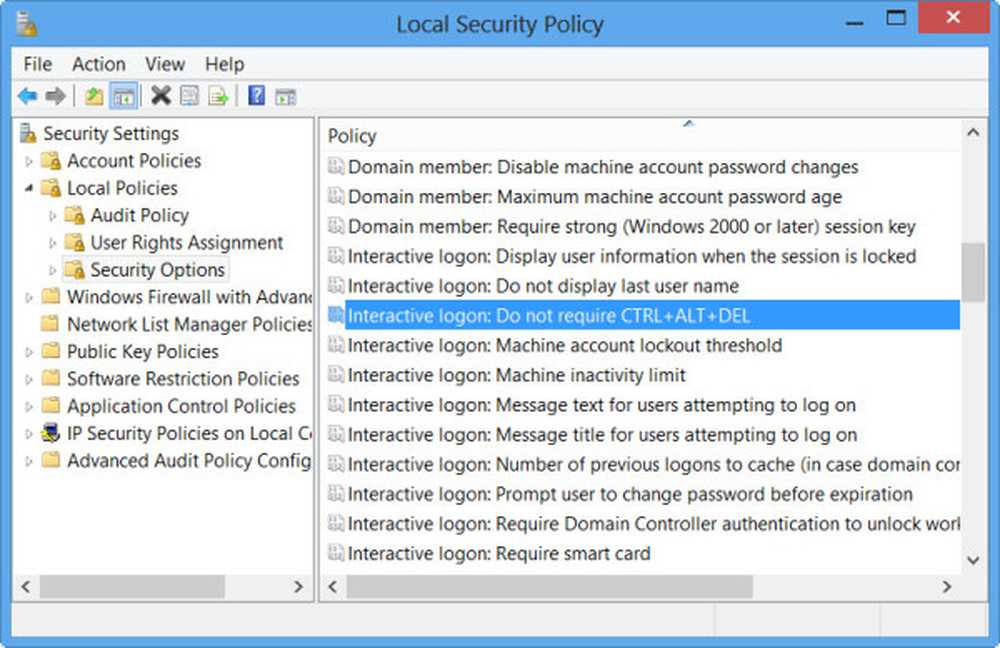
Nel riquadro di sinistra, selezionare Criteri locali> Opzioni di sicurezza. Ora nel pannello di destra, fai doppio clic su Accesso interattivo: non richiede CTRL + ALT + CANC.
Questa impostazione di sicurezza determina se è necessario premere CTRL + ALT + CANC prima che un utente possa accedere. Se questa politica è abilitato su un computer, un utente non è tenuto a premere CTRL + ALT + CANC per accedere. Non dover premere CTRL + ALT + CANC lascia gli utenti suscettibili agli attacchi che tentano di intercettare le password degli utenti. Richiedere CTRL + ALT + CANC prima dell'accesso degli utenti garantisce che gli utenti comunichino tramite un percorso attendibile quando inseriscono le proprie password. Se questa politica è Disabilitato, a qualsiasi utente è richiesto di premere CTRL + ALT + CANC prima di accedere a Windows.

Abilitare o disabilitare la politica in base alle proprie esigenze, fare clic su Applica / OK e Esci.
Per impostazione predefinita, il criterio è abilitato su computer di dominio Windows 8/10 e disabilitato su Windows 7 o versioni precedenti. Il criterio è abilitato per impostazione predefinita sui computer autonomi.
Disabilitare l'accesso protetto utilizzando il Registro di sistema
Apri l'editor del Registro di sistema e passa alla seguente chiave:
HKEY_LOCAL_MACHINE \ SOFTWARE \ Microsoft \ Windows NT \ CurrentVersion \ Winlogon
Nel riquadro destro, fare clic con il tasto destro del mouse su DisableCAD e fare clic su Modifica.
- Per disattivare Accesso protetto, digitare 1.
- Per abilitare l'accesso protetto, digitare 0.




